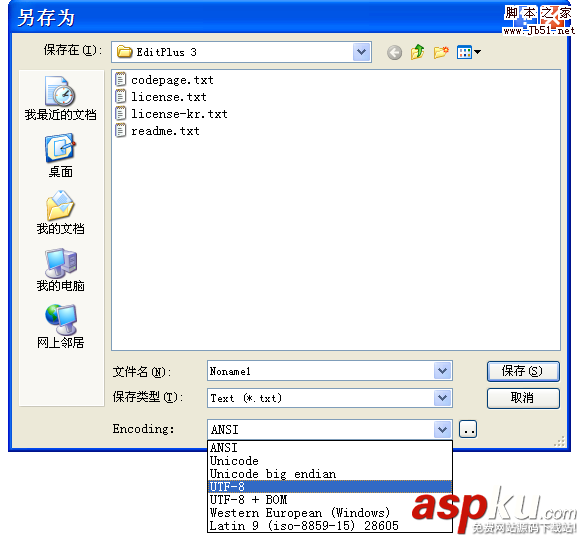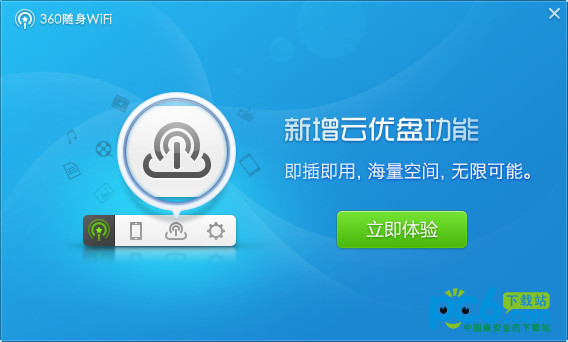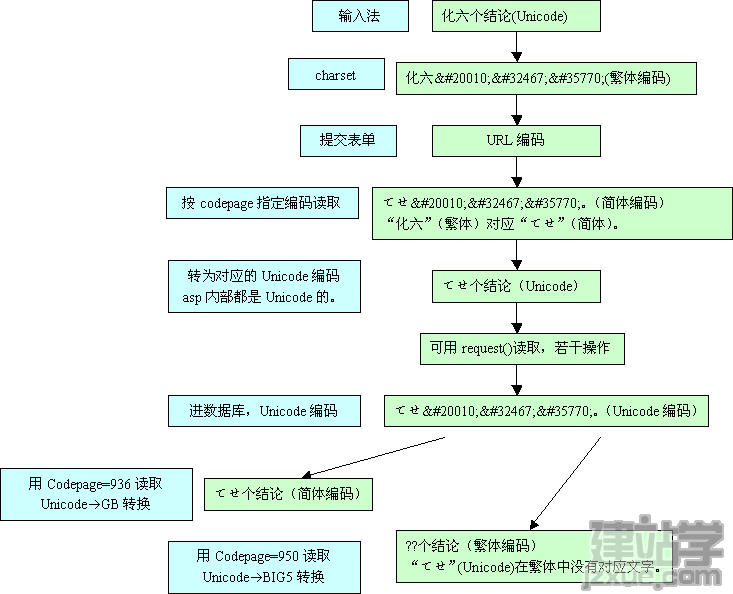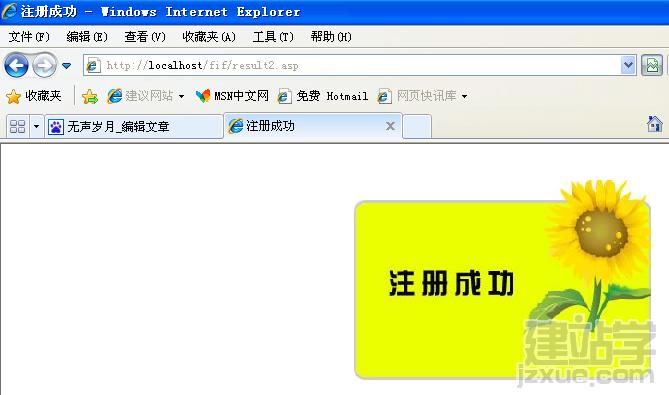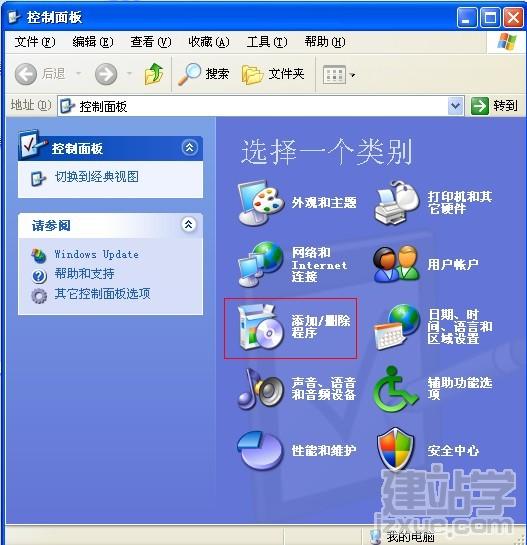将验证码改为加法运算,比如验证码显示“25+64等于?”,那么输入“91”就能通过验证。
来看看效果图对比:字符验证码: → 加法验证码:
→ 加法验证码:
优点:
①与纯字符验证码相比,本程序效防止了绝大部分(99%以上)广告机的自动识别。即使是中文验证码, 也能被市面上的部分广告机识别。
②与中文验证码相比,避免了用户输入用户名密码验证码的时候需要切换输入法的麻烦。
说明:该程序需要网站空间支持ASPJpeg组件、楷体_GB2312字体。
代码如下:
- <%
- Const FontColor = &H000000 ' 字体颜色
- Const BgColor = &HFFCCFF ' 背景颜色
- Call CreatValidCode("GetCode")
- Sub CreatValidCode(pSN)
- Dim x, Jpeg
- Randomize
- x = Array(1+Int(Rnd()*9), Int(Rnd()*10), 1+Int(Rnd()*9), Int(Rnd()*10), 0, 0, "+")
- x(4) = x(0)*10 + x(1)
- x(5) = x(2)*10 + x(3)
- 'Session(pSN) = CStr(Eval(x(4) & x(6) & x(5)))
- Session(pSN) = CStr(x(4) + x(5))
- Set Jpeg = Server.CreateObject("Persits.Jpeg")
- Jpeg.New 100,20,BgColor
- Jpeg.Quality=100
- With Jpeg.Canvas
- .Font.Bold = True
- .Font.Size = 16
- .Font.Rotation = 0
- .Font.Family = "楷体_GB2312"
- .Font.Color = FontColor
- .PrintText 4, 3, CStr(x(0))
- .PrintText 14, 3, CStr(x(1))
- .PrintText 26, 3, x(6)
- .PrintText 38, 3, CStr(x(2))
- .PrintText 48, 3, CStr(x(3))
- .Font.Rotation = 15
- .PrintText 55, 3, "等"
- .PrintText 70, 3, "于"
- .PrintText 85, 3, "?"
- End With
- '禁止缓存
- Response.ContentType = "image/jpeg"
- Response.Expires = -9999
- Response.AddHeader "pragma", "no-cache"
- Response.AddHeader "cache-ctrol", "no-cache"
- Response.AddHeader "Content-Disposition","inline; filename=vcode.jpg"
- Jpeg.SendBinary
- Jpeg.Close
- Set Jpeg = Nothing
- End Sub
- %>
以上就是关于asp实现加法验证码的关键代码,有兴趣的朋友,还可以扩展为其他的运算,比如乘法,减法,乘方等,希望本文对大家的学习有所帮助。